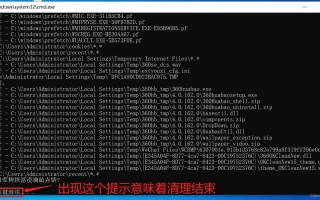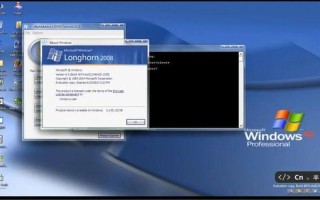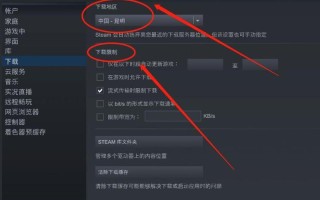XP系统作为微软发布的一款经典操作系统,尽管在现代计算机环境中逐渐被淘汰,但仍然在一些特定场景下被广泛使用。例如,某些老旧设备、实验室设备或者特定软件依赖于XP系统的稳定性和兼容性。在长时间的使用过程中,XP系统可能会出现性能下降、蓝屏等问题,这时重装系统成为了恢复其性能的重要手段。本文将详细介绍如何通过硬盘安装XP系统的步骤和注意事项,帮助用户顺利完成安装。
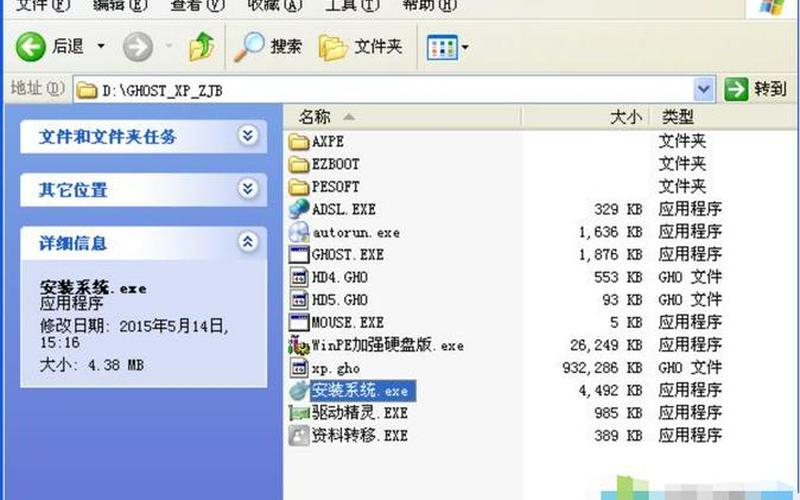
安装前的准备工作
在进行XP系统的硬盘安装之前,用户需要做好充分的准备工作。确保计算机能够正常启动并进入现有操作系统。接下来,下载适合的XP系统镜像文件,推荐使用Ghost版本的镜像文件,以确保安装过程顺利。用户应从可靠的网站下载镜像,以避免不必要的安全隐患。下载完成后,将镜像文件解压到本地硬盘的非系统盘(如D盘),以便于后续操作。在安装之前,建议备份重要数据,因为安装过程可能会格式化目标硬盘,导致数据丢失。
在准备好镜像文件后,用户需要关闭所有正在运行的安全软件,如360安全卫士等,以防止这些软件干扰安装过程。接着,将解压后的镜像文件和GHO镜像安装器放置在硬盘根目录下,这样可以避免路径过长导致的安装失败。确保上述步骤都已完成后,就可以开始进行系统的安装。
详细安装步骤
硬盘安装XP系统的步骤相对简单,但需要用户按照顺序仔细操作。双击“GHO镜像安装器”,选择要安装XP系统的分区(一般为C盘)。然后,用户需要选择之前解压出的WINXPSP3.GHO镜像文件,并点击执行。程序会提示用户确认操作,并在确认后开始格式化目标分区。这一过程将清除C盘上的所有数据,因此务必确保重要数据已经备份。
格式化完成后,计算机会自动重启,并进入XP系统的安装界面。在这个界面中,用户只需按照提示进行下一步操作,包括选择语言、时间和键盘设置等。随后,系统将自动复制文件并进行配置,这一过程可能需要一些时间。完成后,再次重启计算机,就可以进入全新的XP桌面环境。
驱动程序与系统优化
在成功安装XP系统后,为了确保计算机能够正常运行,需要手动安装相应的驱动程序。这包括主板驱动、显卡驱动、声卡驱动和网卡驱动等。用户可以通过访问硬件制造商的网站下载最新版本的驱动程序,并按照说明进行安装。为了提高系统的安全性和稳定性,建议用户及时运行Windows Update,以获取最新的安全补丁和更新。
除了驱动程序外,用户还应定期对系统进行维护与优化。例如,可以使用专业的软件清理系统垃圾和缓存文件,以保持系统流畅运行。定期备份重要数据也是非常必要的,可以使用外接硬盘或云存储服务来防止数据丢失。由于XP系统安全性较低,建议用户安装防病毒软件,以有效防止恶意软件的入侵。
相关内容的知识扩展:
对于XP系统及其硬盘安装版,有几个方面值得进一步探讨。首先是XP系统的历史与发展。Windows XP于2001年发布,是微软推出的一款广受欢迎的操作系统,其界面友好、稳定性高,使得其在个人电脑市场占据了重要地位。尽管微软于2014年停止了对XP的支持,但由于其良好的兼容性和稳定性,一些企业和个人仍然选择继续使用。
其次是现代替代方案。随着技术的发展,新版本的Windows操作系统如Windows 10和Windows 11提供了更好的性能和安全性。如果用户不再依赖于特定的软件或设备,可以考虑升级到这些新版本,以获得更好的功能体验和技术支持。
最后是重装系统的重要性。重装操作系统不仅可以解决因软件冲突或病毒感染导致的问题,还能提升计算机性能。在长时间使用后,许多用户会发现电脑变得缓慢或不稳定,通过重装来清理旧文件、修复损坏的软件是一个有效的 *** 。在重装过程中,也可以借此机会重新规划磁盘分区,提高存储效率。
通过以上内容,我们不仅了解了如何通过硬盘安装XP系统,还扩展了相关知识,使得对这一经典操作系统有了更全面的认识。